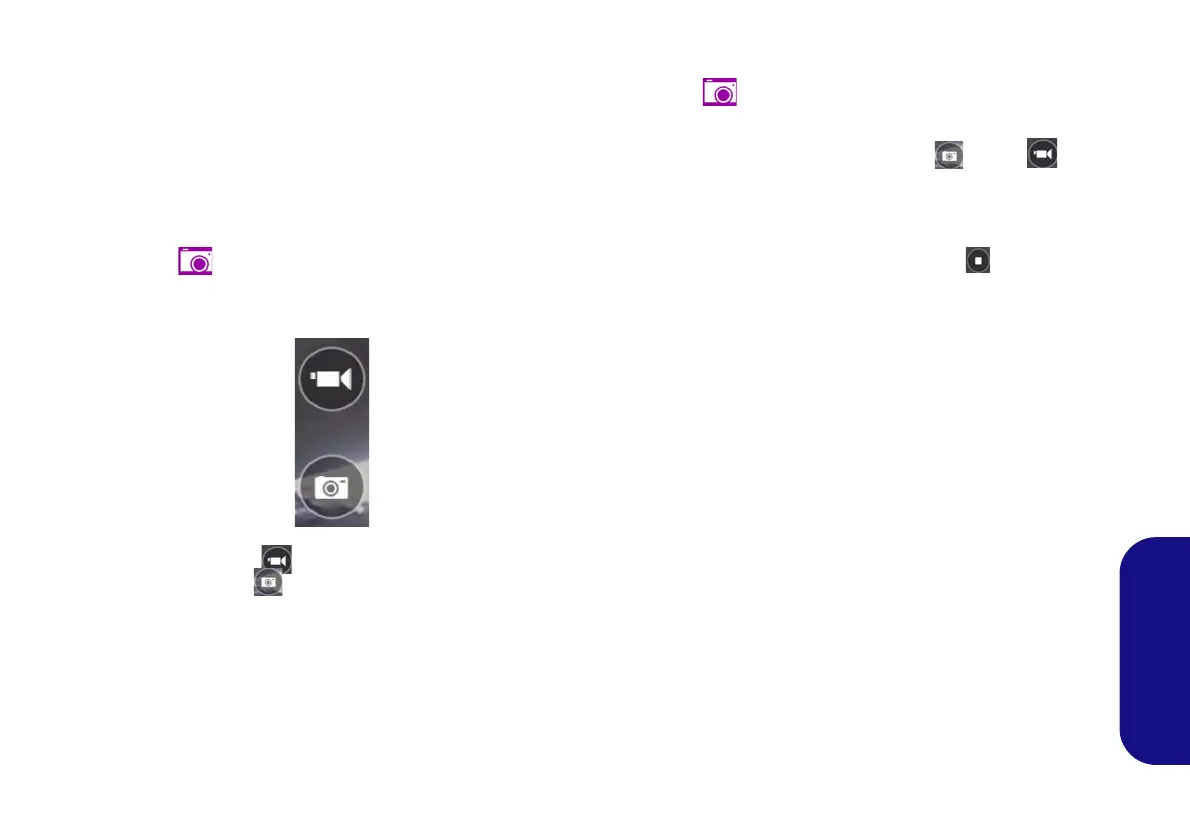179
Italiano
Camera PC
Quando si utilizza la camera PC, l'indicatore LED alla sini-
stra della camera si accenderà di colore rosso (vedere "De-
scrizione del sistema: Vista anteriore con pannello LCD
aperto" a pagina 161).
App per camere
1. Avviare l'app Camera dalla schermata Start scegliendo l'icona
Camera .
2. L'interfaccia della videocamera mostra due pulsanti sul lato destro
dello schermo.
3. Il pulsante superiore
è utilizzato per registrare i video, mentre
il pulsante inferiore
per scattare foto.
4. Fare clic con il pulsante destro del mouse sullo schermo per
mostrare i pulsanti del menu nella parte inferiore della schermata.
5. Questi pulsanti consentono di accedere al Rullino della
fotocamera (dove vengono visualizzate le foto e i video catturati),
impostare il timer (il periodo di tempo prima che venga avviata la
cattura) e impostare il livello di esposizione utilizzando il cursore
per ottenere il risultato migliore.
Scattare foto/Registrare video
1. Avviare l'app Camera dalla schermata Start scegliendo l'icona
Camera .
2. Fare clic per selezionare il timer, se si vuole eseguire il conto alla
rovescia prima dello scatto.
3. Fare clic per selezionare la modalità foto o video .
4. Fare clic sull'icona desiderata per scattare una foto o avviare
l'acquisizione video (se la registrazione video avvia un timer,
questo apparirà nell'angolo in basso a sinistra dello schermo).
5. Per interrompere la cattura del video, fare clic nuovamente la
finestra principale (o fare clic sull'icona di stop ).
6. Le foto scattate e i video verranno salvati in una cartella Rullino
all'interno della cartella Immagini.
